Nem kell Photoshopot használnia a kép módosításához. Az alapvető képszerkesztéshez az Edge webböngészőt használhatja.
Ha olyan képre bukkan az interneten, amely szerkesztésre szorul Windows 11, macOS és Linux esetén nem kell letöltenie, vagy nem kell olyan programot használnia, mint az Adobe Photoshop az egyszerű módosításokhoz. Ha a Microsoft Edge böngészőt használja, egy egyszerű jobb gombbal szerkesztheti a képet, majd mentheti a szerkesztéseket megosztás céljából. Ez egy nagyon remek funkció, amely az Edge-t többré teszi, mint egy egyszerű webböngésző, ahogyan te is tudod használja a Bing csevegést a Microsoft Edge-ben. Így kell használni.
Ez nem egy teljes körű fotószerkesztő, mint a Photoshop. Ezzel a módszerrel gyorsan szerkesztheti a fényképeket, például körbevághatja, megjelölheti, szűrőt alkalmazhat stb., hasonlóan ahhoz, szerkesztheti a fényképeket a Windows 11 Fotók alkalmazásban.
Hogyan lehet képeket szerkeszteni a Microsoft Edge-ben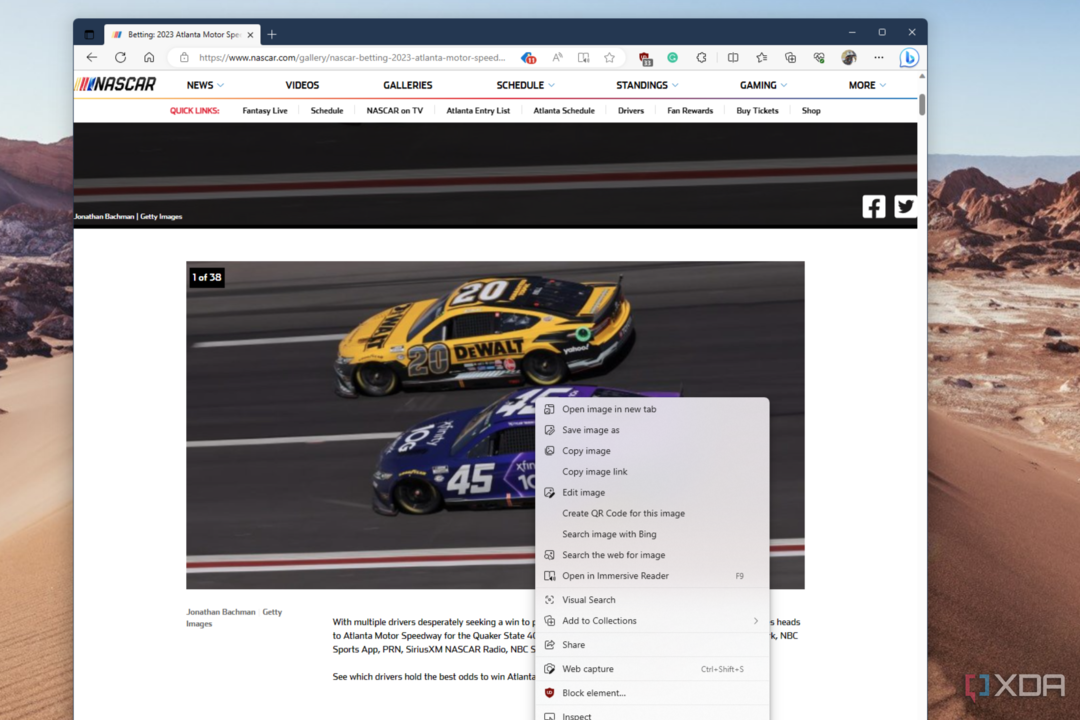
A képek Microsoft Edge programban történő szerkesztéséhez először meg kell találnia a szerkeszteni kívánt képet az interneten. Ez lehet valami a Google-ról, az Instagramról, a Facebookról vagy bárhol máshol, feltéve, hogy JPG, PNG vagy más képtípusról van szó, amelyet az Edge felismer. Ezután kövesse az alábbi lépéseket.
- Kattintson a jobb gombbal a képre, és válassza ki Kép szerkesztése.
- A vágás lapra kerül. Most elkezdheti a szerkesztést.
- A kép megdöntéséhez, megfordításához, tükrözéséhez vagy elforgatásához használja a képernyő alján található vezérlőket.
- A beállításokhoz válassza a lehetőséget Beállítás a fényerő, az expozíció, a kontraszt, a csúcsfények, az árnyékok, a színek és egyebek módosításához.
- Választ Szűrő különféle szűrők hozzáadásához.
- Választ Jelölés a kép megjelöléséhez, valamint megjegyzések vagy festéknyomok hozzáadásához.
Ha befejezte a kép szerkesztését, a kék ikonra kattintva elmentheti Megment gombot a megnyitott kép jobb felső sarkában az azonnali letöltéshez. Ha a képet a vágólapra szeretné másolni, válassza a Másolja a vágólapra választási lehetőség. Ez tényleg ilyen egyszerű.
Ez csak egy újabb módja annak, hogy a Microsoft Edge tovább fejlődjön. Nem csak képek szerkesztésére használhatja, hanem olyan funkciókat is élvezhet, mint a gyűjtemények, amelyek segítenek a könyvjelzők és ötletek rendszerezésében, vagy a vásárlási funkciók használatával pénzt takaríthat meg, amikor ajánlatokat keres. Még azt is megváltoztathatod alapértelmezett keresőmotor ha akarod.